Неотдавна Android Oreo беше официално пуснат на пазара и с него се появиха много нови функции и оптимизации. Съобщава се, че новата версия се оформя като една от най-благоприятните за разработчици версии на Android, с множество опции за персонализиране, достъпни за потребителите, използващи ADB команди. По-рано разгледахме как да променяме бързите клавиши на екрана и да персонализираме лентата за навигация в Android Oreo. Днес ви представяме още един урок за персонализиране на режима за пестене на батерии.
Както всички трябва да знаете, режимът за пестене на батерии на устройства с Android е доста полезна функция, която основно ограничава / убива всички фонови процеси, за да се гарантира по-дълъг живот на батерията. Очевидно този режим също забранява анимациите и вибрациите на устройството, а също така намалява яркостта на екрана. За щастие, Android Oreo позволява на потребителите си да персонализират тези функции. Така че, ако сте раздразнен от загубата на тези функционалности, докато сте на ниско ниво на батерията, прочетете, като ви покажем как лесно да персонализирате режима за пестене на батерии на вашия Android Oreo.
Персонализирайте режима за пестене на батерии в Android Oreo с помощта на ADB
Забележка : Следният метод изисква инсталирането на минимални ADB и Fastboot драйвери на вашия компютър. Ако не, можете да ги изтеглите и инсталирате от тук. Също така, опитах метода на моя Nexus 5X и Google Pixel с Android 8.0 Oreo и той работи перфектно.
- Първо, преминете към Настройки -> Система -> Опции за програмисти и активирайте превключвателя до „USB Debugging“ .
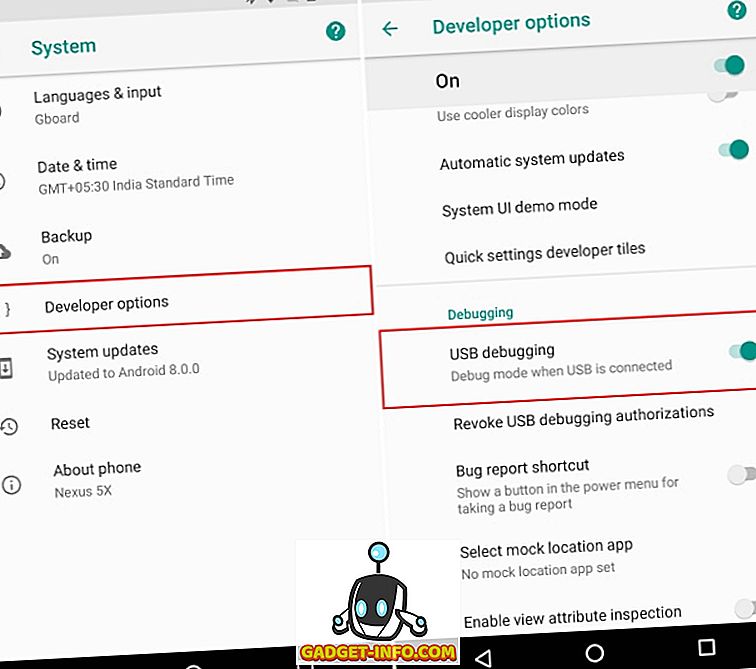
- Сега свържете устройството с компютъра си и стартирайте обвивката на ADB . Въведете следните команди:
За да активирате или деактивирате вибрация:
adb shell settings постави глобалните battery_saver_constants "vibration_disabled = true / false"
За да активирате или деактивирате анимациите:
adb shell settings постави глобалните battery_saver_constants "animation_disabled = true / false"
За активиране или деактивиране на яркостта:
adb shell settings постави глобалните battery_saver_constants "adjust_brightness_disabled = true / false"
Например ще активирам вибрациите на устройството си с Android Oreo. Следователно командата, която ще използвам, е:
adb shell settings постави глобалните battery_saver_constants "vibration_disabled = false"
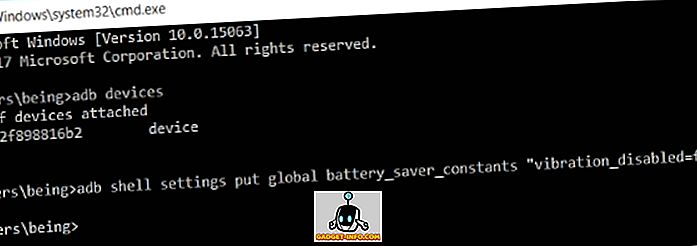
Освен това можете да изберете дори да комбинирате различни команди и да ги изпълнявате наведнъж, просто като ги разделите със запетаи. Например, да предположим, че искам да активирам анимации, да деактивирам яркостта и да разреша вибрациите, ще използвам следната команда:
adb shell settings постави глобалните battery_saver_constants "animation_disabled = false, adjust_brightness_disabled = true, vibration_disabled = false"
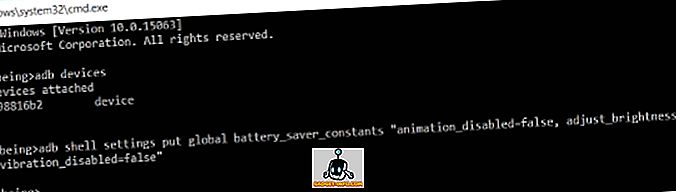
Забележка : Всички стойности, които оставите недокоснати, се връщат обратно към стойностите им по подразбиране.
Персонализиране на батерията на Android Oreo Saver Използвайки Root
Като алтернатива, ако вашето устройство се корени с Magisk или SuperSU, можете да изпълните тези команди само от телефона си. За да направите това, просто изтеглете приложението за емулатор на терминали като Terminal Emulator за Android или Termux и просто изпълнете командите, които искате от горе.
Забележка : Докато изпълнявате командите от телефона, не забравяйте да пропуснете „adb shell“ от вашите команди. Например, ако трябваше да активирате вибрациите, командата ви ще изглежда така:
настройките поставиха глобалните battery_saver_constants "vibration_disabled = false"
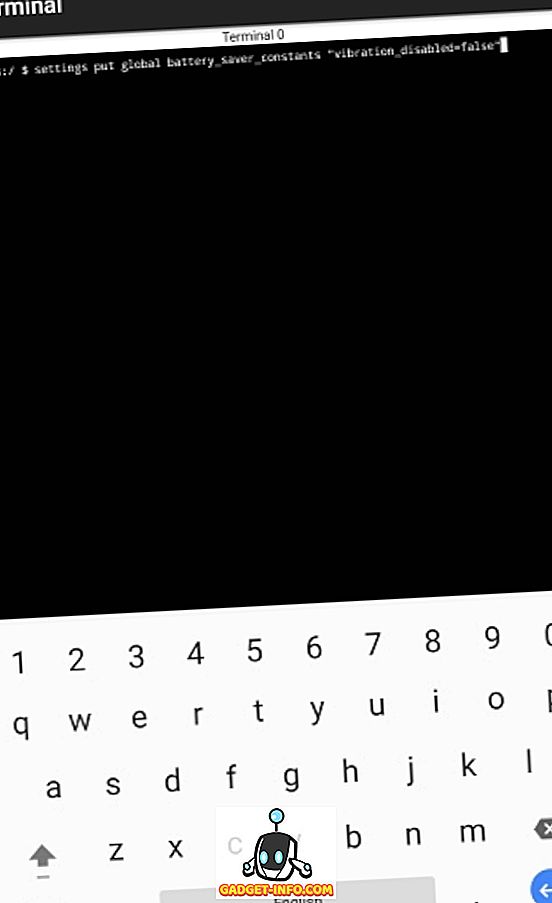
Режим на контрол на батерията с батерията Saver на Android Oreo
Android Oreo на Google се очертава като един от най-добрите разработчици на Android в света. С вече изобилие от функции, достъпни за общността на разработчиците, за да се възползват, нивото на персонализация, предлагано от Android Oreo, определено е високо. Като такава, възможността за персонализиране на Battery Saver в Android Oreo 8.0 идва като удобна функция за тези от нас, които не обичат да възпрепятстват целия потребителски опит, докато са на ниско ниво на батерията. Споделете с нас мислите си за тази настройка и какви други параметри бихте искали да промените на устройството си с Android Oreo в раздела за коментари по-долу.
Този урок беше публикуван за първи път на XDA Developers. Опитахме го и работи без никакви проблеми.





![Линии за пикапи от екипажа на Mashable [Видео]](https://gadget-info.com/img/more-stuff/363/nerdy-pickup-lines-mashable-crew.jpg)



